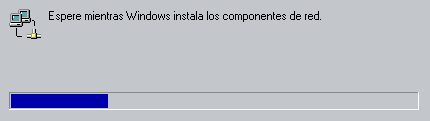Prohibida la reproducción
sin el consentimiento escrito del autor.
Todos los artículos, cursos, fotografías y gráficos de esta
página tienen Copyright y están registrados en el registro de propiedad
intelectual de Barcelona.
Redactor: si te inspiras en el contenido de esta página para tu propio
artículo, te agradecería que lo hagas constar y me lo comuniques
previamente.
TERCER PASO: COMIENZA LA INSTALACIÓN DE W2K
Despues del arranque, prosigue el proceso de instalación y comienza a arrancar w2k:

Es posible que aparezca el "Checkdisk" (la versión moderna del "Scandisk" de W95 y 98):
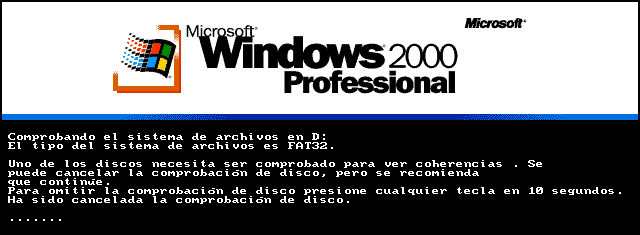
Si crees que el disco duro está perfecto, pulsa una tecla para omitir el chequeo. Consejo: si utilizas W95/98 o Me, no lo omitas...te puedes llevar alguna sorpresa. Luego, continua la cosa con la autodetección de tus dispositivos de harware:

Llega el momento de la configuración del teclado:

En principio, en esta ventana no se suele tocar nada, pero yo aconsejo hacer un pequeño cambio que luego viene bien. Se trata de desactivar una opción en la que al mantener pulsado la tecla mayúsculas izquierda durante unos segundos se activa el cambio de idioma del teclado. Eso me solía ocurrir al insertar en el lector de CDs algún disco con autoarranque.
Pero, ¿que tiene que ver una cosa con la otra?.
Pues que otro truquillo, esta vez para evitar que se ejecute el autoarranque
(cuando no te interesa que lo haga) es mantener pulsada la tecla mayúsculas
izquierda mientras Windows reconoce el CD. Y, claro, te llevas un susto
porque se activa el cambio de idioma a la vez que suena un pitido agudo
de esos que te hacen sudar porque crees que ha pasado algo gordo...
Para evitar esto, pulsa en "Personalizar":
![]()
Y en la nueva ventana, de paso desactiva "Habilitar el indicador en la barra de tareas" para quitar un icono que no hace más que ocupar sitio y pulsa "Cambiar secuencia de teclas":
![]()
Y en la nueva ventana, desactiva "Habilitar secuencia de teclas"
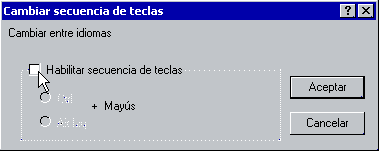
Luego acepta y continúa pulsando "Siguiente". Introduce tu nombre y demás:

y luego el número de licencia:

Después, debes darle un nombre que W2K asignará al PC e introducir una contraseña:
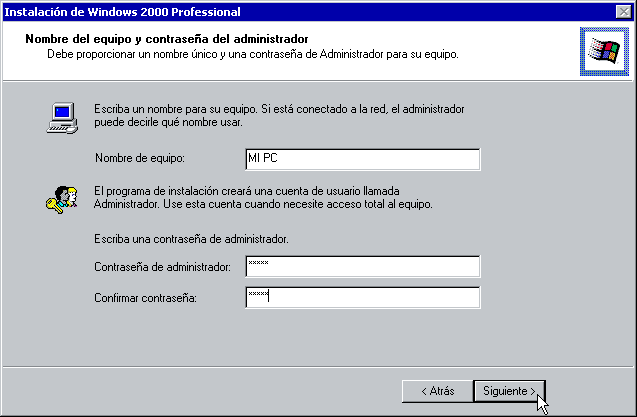
Nota: no pongas la fecha de tu cumpleaños ni
tu numero de teléfono. Sé algo menos convencional...
En el siguiente paso comprueba que la fecha y hora son correctas:

Continúa y comenzará la instalación de software para poder utilizar una red y el acceso a Internet: